Comment configurer l'adresse IP statique sur Almalinux
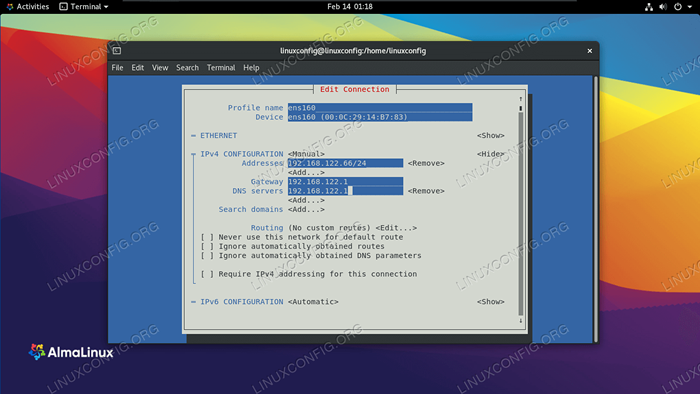
- 3938
- 1222
- Rayan Lefebvre
En ce qui concerne les adresses IP sur Almalinux, vous avez deux options principales sur la façon dont vous configurez vos interfaces réseau. Vous pouvez soit obtenir une adresse IP automatiquement avec DHCP, soit configurer le système pour utiliser une adresse IP statique, qui ne change jamais.
Dans ce guide, nous montrerons comment configurer une adresse IP statique sur Almalinux. Cela peut être fait via GUI ou la ligne de commande, et nous passerons en revue les deux méthodes. Une fois qu'une adresse IP statique est configurée, elle ne changera à nouveau que si vous modifiez manuellement l'adresse IP plus tard, ou allumez DHCP. Vous pouvez suivre ce guide, que vous ayez migré de CentOS à Almalinux ou que vous ayez effectué une installation normale d'Almaliux.
SAVIEZ-VOUS?Vous pouvez également configurer votre serveur (ou routeur) DHCP pour attribuer à votre système Almalinux une adresse IP statique. Cela signifie que votre système utiliserait toujours DHCP, mais le serveur ou le routeur réservera la même IP pour l'adresse MAC de l'interface réseau de votre ordinateur. Les instructions pour cela varieront, selon l'environnement réseau et le serveur DHCP.
Dans ce tutoriel, vous apprendrez:
- Comment configurer une adresse IP statique via GNOME GUI
- Comment définir une adresse IP statique en modifiant directement un fichier d'interface
- Comment définir une adresse IP statique à l'aide de l'utilitaire NMCLI
- Comment définir une adresse IP statique à l'aide de NMTUI
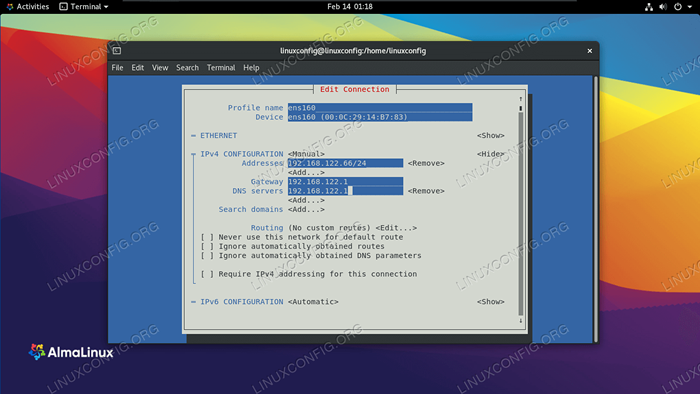 Configuration d'une adresse IP statique sur Almalinux
Configuration d'une adresse IP statique sur Almalinux | Catégorie | Exigences, conventions ou version logicielle utilisée |
|---|---|
| Système | Almalinux |
| Logiciel | N / A |
| Autre | Accès privilégié à votre système Linux en tant que racine ou via le Sudo commande. |
| Conventions | # - Exige que les commandes Linux soient exécutées avec des privilèges racine soit directement en tant qu'utilisateur racine, soit par l'utilisation de Sudo commande$ - Exige que les commandes Linux soient exécutées en tant qu'utilisateur non privilégié régulier |
Configurer l'adresse IP statique via GUI
Si vous exécutez l'interface graphique Gnome par défaut sur Almalinux, vous pouvez suivre les étapes ci-dessous pour configurer une adresse IP statique.
- Tout d'abord, cliquez sur la zone de la barre des tâches en haut à droite du bureau Gnome pour ouvrir le menu des paramètres du réseau.
- Ensuite, ouvrez les paramètres de l'interface réseau que vous souhaitez configurer.
- Cliquez sur l'onglet IPv4 ou IPv6, selon le type d'IP que vous souhaitez configurer. Ensuite, sélectionnez «Manuel» et remplissez votre adresse IP souhaitée, votre masque de sous-réseau et la passerelle par défaut. Facultativement, vous pouvez également remplir un serveur DNS. Cliquez sur «postuler» lorsque vous avez terminé.
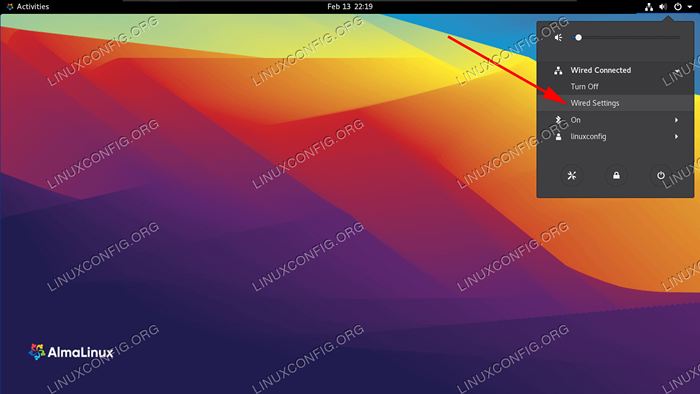 Ouvrez les paramètres du réseau du coin supérieur droit de Gnome Desktop
Ouvrez les paramètres du réseau du coin supérieur droit de Gnome Desktop 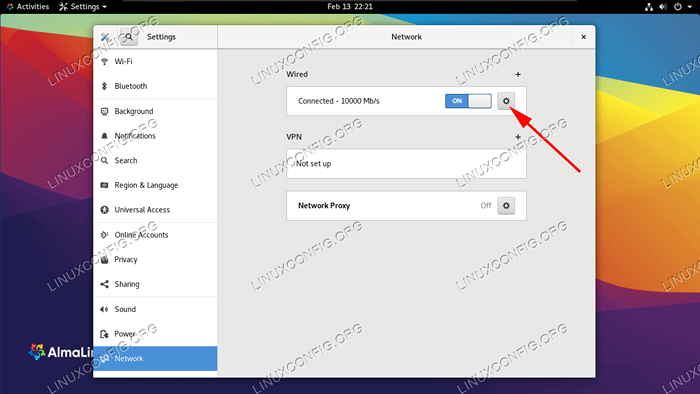 Ouvrez les paramètres réseau de l'interface que vous souhaitez configurer
Ouvrez les paramètres réseau de l'interface que vous souhaitez configurer 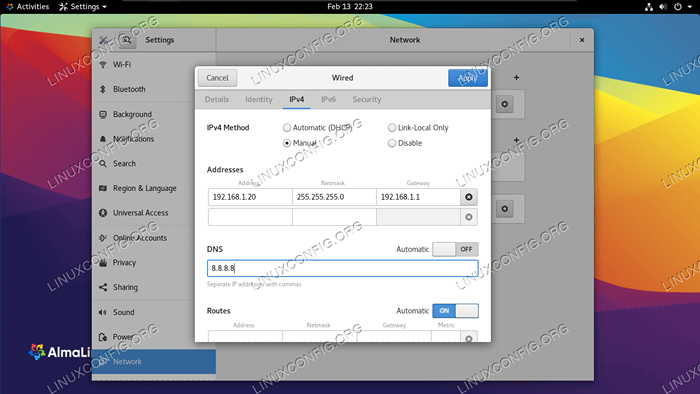 Remplissez les informations réseau souhaitées pour l'interface
Remplissez les informations réseau souhaitées pour l'interface Configurer l'adresse IP statique via la ligne de commande
Il existe plusieurs méthodes que nous pouvons utiliser pour configurer une adresse IP statique sur Almalinux via la ligne de commande. Celui que vous choisissez se résumera principalement à la préférence personnelle. Suivez les instructions étape par étape pour l'une des méthodes ci-dessous.
Identification de notre interface réseau
La première chose que nous voulons faire est de trouver l'interface que nous voulons modifier. Pour répertorier toutes les interfaces de notre système, nous pouvons utiliser le ip a commande:
$ ip a… 2: ENS160: MTU 1500 QDISC FQ_CODEL State Up Group Default Qlen 1000 Link / Ether 00: 0C: 29: 14: B7: 83 BRD FF: FF: FF: FF: FF: FF INET 192.168.137.132/24 BRD 192.168.137.255 Scope Global Dynamic ENS160 valid_lft 1299sec privred_lft 1299sec INET6 FE80 :: 20C: 29ff: Fe14: B783 / 64 Scope Link noprefixroute valid_lft Forever Preferred_lft Forever Forever Forever
Sur notre machine de test, l'interface avec laquelle nous souhaitons travailler est ENS160. Prenez note du nom de votre interface, comme vous devrez le savoir lorsque vous suivez les étapes ci-dessous.
Méthode 1 - Modification du fichier de configuration de l'interface manuellement
Pour chaque interface réseau gérée par le démon de réseau de réseau, un fichier de configuration est créé à l'intérieur du / etc / Sysconfig / Script de réseau annuaire. Le nom du fichier est composé par le ifcfg- préfixe plus le nom de l'interface. Si nous inspectons le fichier lié à notre NIC, nous pouvons voir sa configuration réelle:
# VI / ETC / SYSCONFIG / NETWORK-SCRIGTS / IFCFG-ENS160
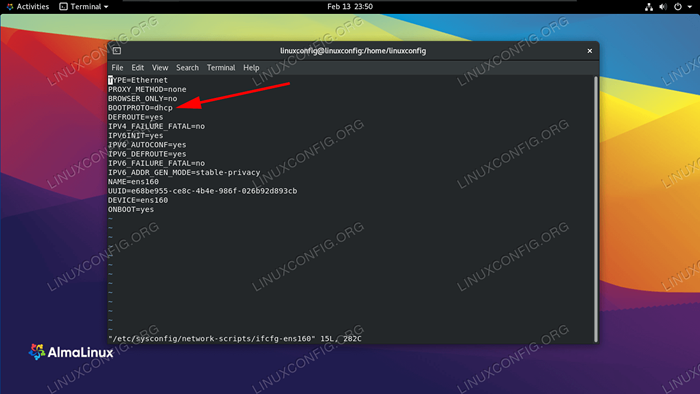 Notre protocole de démarrage d'interface réseau est actuellement configuré pour DHCP
Notre protocole de démarrage d'interface réseau est actuellement configuré pour DHCP Dans la capture d'écran ci-dessus, vous pouvez voir que le Bootproto L'option est définie sur DHCP. Cette option définit le protocole à utiliser au démarrage pour définir l'adresse IP de l'interface. Les options possibles à utiliser sont:
- Aucun - aucun protocole ne doit être utilisé
- BOOTP - Utilisez le protocole BOOTP
- DHCP - Utilisez le protocole DHCP
Puisque nous voulons définir une adresse IPv4 statique, nous voulons modifier la valeur de Bootproto à aucun et configurer notre préfixe IP, Route (A.k.un. Masque de sous-réseau), Gateway et DNS Server statiquement. Nous pouvons le faire en modifiant le fichier avec les lignes suivantes.
Bootproto = "non" iPaddr = 192.168.122.66 Préfixe = 24 passerelle = 192.168.122.1 dns1 = 192.168.122.1
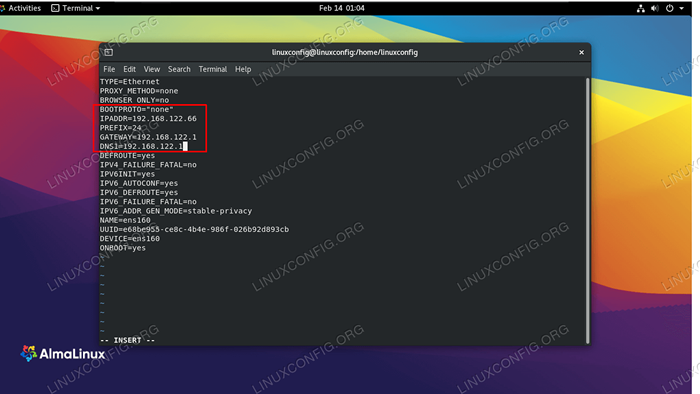 Remplissez les paramètres réseau souhaités dans le fichier d'interface
Remplissez les paramètres réseau souhaités dans le fichier d'interface Dans cet exemple, nous avons réglé notre IP statique à 192.168.122.66 et définissez notre passerelle et le serveur DNS à 192.168.122.1. Maintenant, pour apporter nos modifications à prendre effet, nous redémarrons le réseau.
# Connexion NMCLI Down ENS160 && Connexion NMCLI UP ENS160
Méthode 2 - Utilisation de NMCLI
NMCLI est un outil de ligne de commande utilisé pour contrôler NetworkManager. Nous pouvons l'utiliser pour modifier les paramètres réseau pour une interface spécifique. Dans les commandes suivantes, nous utilisons l'utilitaire NMCLI pour définir une adresse IP, un masque de sous-réseau, une passerelle par défaut et un serveur DNS sur notre ENS160 interface.
# Connexion NMCLI Modifier ENS160 IPv4.Adresse 192.168.122.66/24 # Connexion NMCLI Modifier ENS160 IPv4.passerelle 192.168.122.1 # connexion NMCLI Modifier ENS160 IPv4.DNS 192.168.122.1
Enfin, nous avons défini la méthode sur manuel Pour éviter d'utiliser tout autre protocole de démarrage pour l'interface. Cette commande définit le Bootproto option de aucun Dans le fichier de configuration de l'interface.
# Connexion NMCLI Modifier ENS160 IPv4.manuel de méthode
Méthode 3 - Utilisation de NMTUI
Outre la modification des paramètres d'une interface réseau en modifiant son fichier manuellement ou en utilisant l'utilitaire NMCLI, nous pouvons également contrôler NetworkManager en utilisant une interface utilisateur de texte. Pour le lancer, nous appelons juste nmtui dans notre terminal.
# nmtui
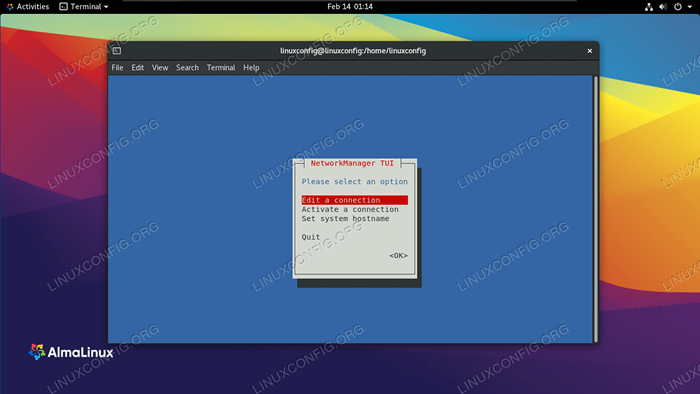 Choisissez de modifier une connexion
Choisissez de modifier une connexion Sélectionnez «Modifier une connexion» puis le nom de l'interface que vous souhaitez configurer. Ensuite, vous pouvez procéder à la modification des valeurs souhaitées. Par exemple:
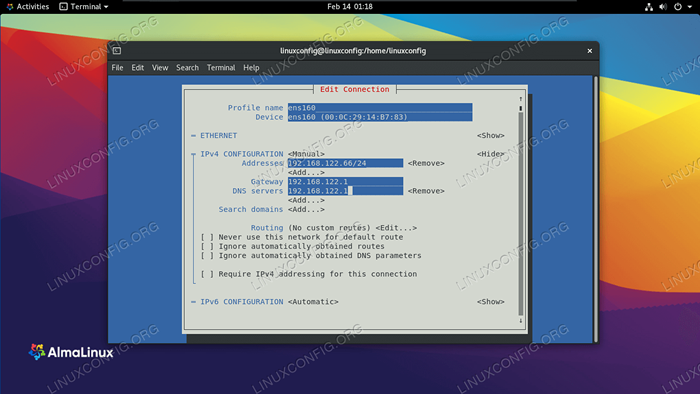 Remplissez les informations réseau souhaitées pour l'interface
Remplissez les informations réseau souhaitées pour l'interface Une fois que vous avez terminé la configuration, sélectionnez «OK» et appuyez sur Entrée. Vous serez ramené au menu de sélection de l'interface. Vous pouvez maintenant sélectionner «retour», puis choisir «quitter» pour quitter. Pour appliquer les paramètres, nous devons recharger la connexion d'interface.
# Connexion NMCLI Down ENS160 && Connexion NMCLI UP ENS160
Réflexions de clôture
Dans ce guide, nous avons vu plusieurs méthodes pour configurer une adresse IP statique sur Almalinux. Cela impliquait une interface graphique Gnome, de l'édition de fichiers de configuration d'interface manuellement, à l'aide de NMCLI et à l'aide de NMTUI. Comme vous pouvez le voir, Almalinux ne nous donne pas une pénurie d'options pour configurer des IP statiques. Toutes les méthodes sont tout aussi efficaces, et celle que vous utilisez doit dépendre de votre situation et de vos préférence - que ce soit pour GUI, des fichiers texte, des commandes ou une interface NCurses.
Tutoriels Linux connexes:
- Choses à faire après l'installation d'Ubuntu 20.04 Focal Fossa Linux
- Choses à installer sur Ubuntu 20.04
- Configuration du réseau sur Manjaro Linux
- Choses à faire après l'installation d'Ubuntu 22.04 Jammy Jellyfish…
- Une introduction à l'automatisation Linux, des outils et des techniques
- Installation d'Almalinux
- Comment migrer de Centos à Almaliux
- Choses à installer sur Ubuntu 22.04
- Comment configurer une adresse IP statique sur Manjaro Linux
- Système linux hung? Comment s'échapper vers la ligne de commande et…

